不要なフォントを削除して起動を速くする方法
WindowsXPを起動させるたびにインストールされているすべてのフォントをメモリ上に読み込むため、フォントが増えるたびの起動が遅くなる。
フォントは必要に応じてインストールすればよいのだが、さまざまなソフトをインストールするときに一緒にインストールしてしまうことがある。
そのため知らないうちにフォントが増えていたなんてこともあるため、不要なフォントは削除するようにしたい。
特に日本語フォントは容量が大きいためにパソコンに負担をかけやすい。
フォントを削除するときに注意して欲しいことがある。
それはWindows XPの起動に必要な「システムフォント」である。
これを削除してしまうと文字が適切に表示されないなどの不具合が生じるので、間違っても削除しないように気をつける必要がある。
フォントは必要に応じてインストールすればよいのだが、さまざまなソフトをインストールするときに一緒にインストールしてしまうことがある。
そのため知らないうちにフォントが増えていたなんてこともあるため、不要なフォントは削除するようにしたい。
特に日本語フォントは容量が大きいためにパソコンに負担をかけやすい。
フォントを削除するときに注意して欲しいことがある。
それはWindows XPの起動に必要な「システムフォント」である。
これを削除してしまうと文字が適切に表示されないなどの不具合が生じるので、間違っても削除しないように気をつける必要がある。
コントロールパネルからフォントを開く
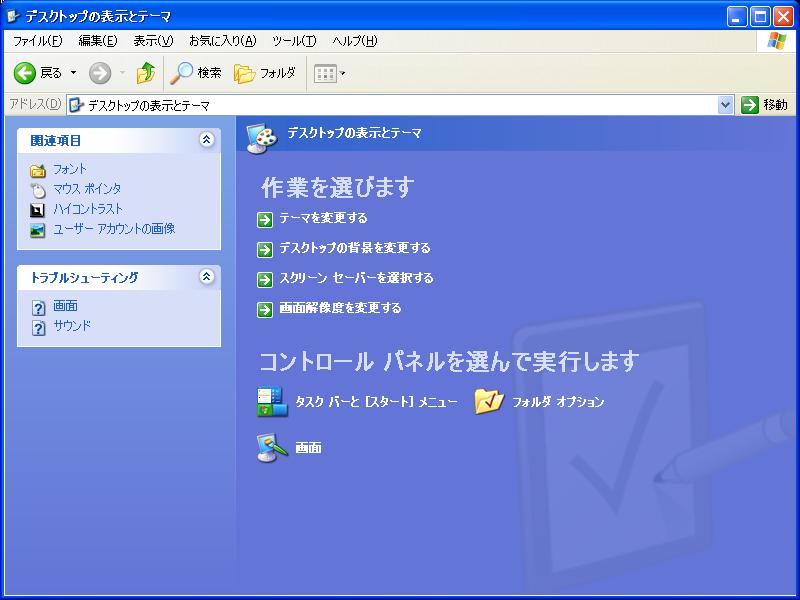
「スタート」メニューの「コントロールパネル」をクリックし「作業する分野を選びます」から「デスクトップの表示とテーマ」をクリックする
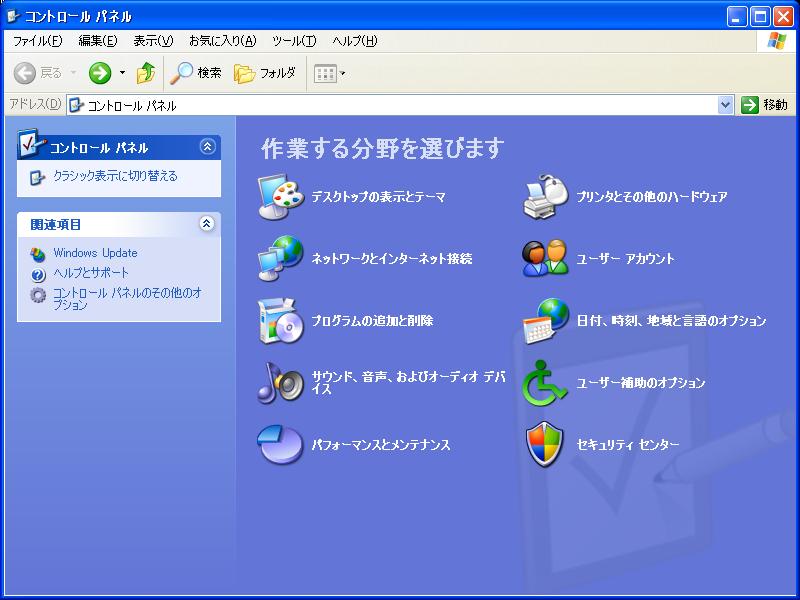
「関連項目」の中の「フォント」をクリックする
フォントを削除する
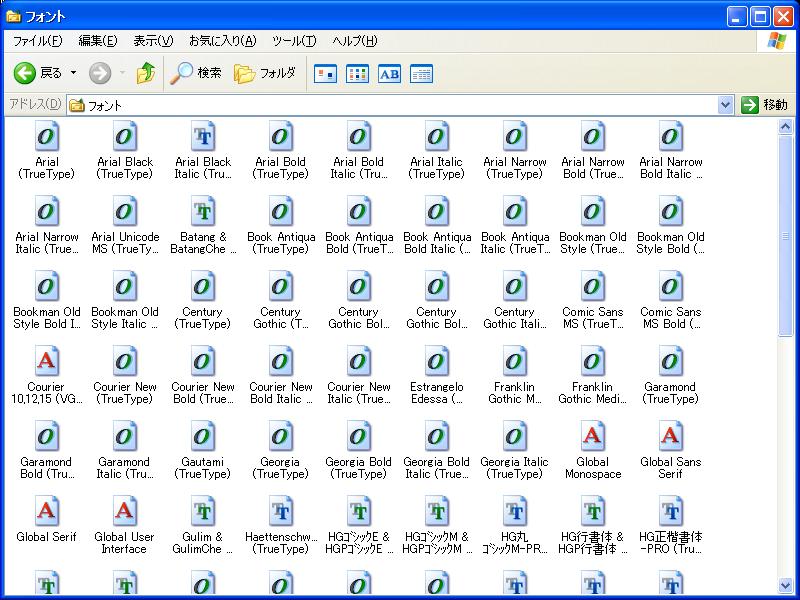
フォントが表示されたら不要なフォントを右クリックして「削除」をクリックする
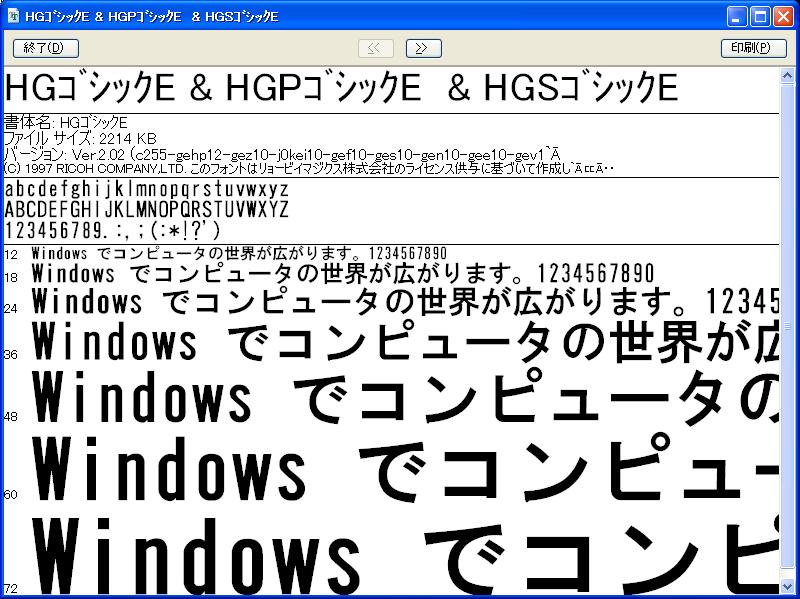
フォントをダブルクリックすると内容が確認できる
削除してはいけないフォント
- Aril
- Arial Black
- Arial Bold
- Arial Bold italic
- Comic Sans MS & MS Bold
- Small Fonts
- Symbol
- Courier & Courier Italic
- Courier New
- Courier New Bold
- Courier New Bold Italic
- Impact
- Lucida Console
- Modern
- Mariett
- MS DOS CP 437&949
- MS Sans Serif
青の「T」で表示されているものは削除しても大丈夫
私もよく訪れるサイトがあります。パソコンに関するサイトはたくさんあります。
OS、フリーソフトなど目的にあわせて多くのサイトに訪れて見ましょう。
きっとあなたのお望みの情報がつかめるでしょう。
Windows、Mac、LinuxなどいろいろなOSがあります。
その中からご自分の使用目的にあったOSを見つけましょう。
そして、優れたフリーをなどを使ってお金も時間も節約しましょう。
少しでもそんなお手伝いができたらと思います。

